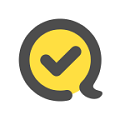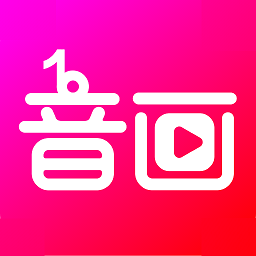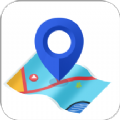轻松掌握:将WMV和RMVB文件转换为MP4格式的实用技巧
作者:佚名 来源:未知 时间:2025-05-24
在数字媒体的世界里,视频格式的转换是一个常见需求。不同的设备、平台和软件可能对视频格式有不同的要求。WMV和RMVB是两种常见的视频格式,但有时候我们可能需要将它们转换成更为广泛兼容的MP4格式。无论是为了在手机、平板或电脑上更顺畅地播放,还是为了更方便地上传到网络平台进行分享,MP4格式都因其良好的兼容性和压缩效率而备受欢迎。那么,如何把WMV、RMVB的文件转换成MP4格式文件呢?接下来,我将详细介绍几种简单实用的方法。
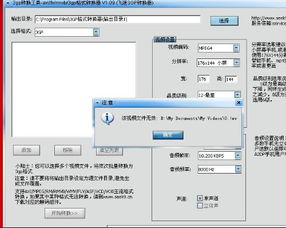
方法一:使用专业视频转换软件
专业视频转换软件通常提供丰富的功能和较高的转换质量,适合需要频繁进行视频格式转换的用户。以下是几款推荐的软件及其操作步骤:
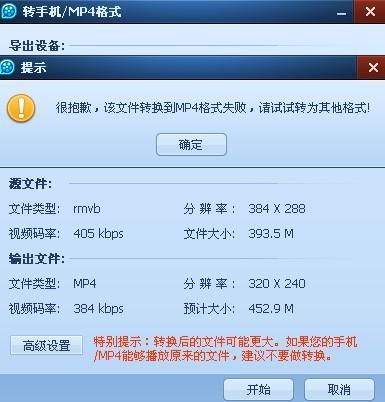
1. 优速PDF工厂
虽然名字听起来像是专门处理PDF文件的,但优速PDF工厂也支持视频格式的转换。
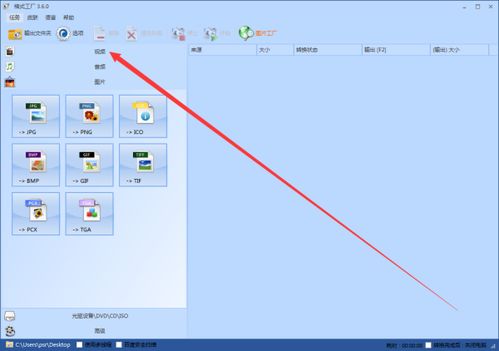
下载与安装:首先,你需要从官方网站下载并安装优速PDF工厂软件。
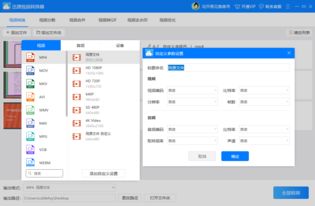
导入文件:打开软件后,选择界面左侧的“格式转换”功能。然后,点击“添加文件”或“添加目录”按钮,选择你想要转换的WMV或RMVB文件。
设置输出格式:在右下角,将“视频格式”设置为“MP4”。
开始转换:确认所有设置无误后,点击软件右上角的“开始转换”按钮。转换完成后,你可以在软件的输出文件夹中找到转换好的MP4文件。
2. OEFP软件
OEFP是一款功能强大的视频转换软件,支持多种视频格式的转换。
下载与安装:前往OEFP的官方网站,根据你的操作系统(Windows、macOS、Linux)下载对应的版本并安装。
导入文件:启动OEFP后,点击主界面上的“Open Source”(打开源文件)按钮,选择你想要转换的WMV或RMVB文件。
设置输出格式:在OEFP窗口的中间部分,找到“Preset”(预设)区域,选择适合你的预设(通常选择MP4格式的预设)。在右侧的“Format”(格式)下拉菜单中,确保选中MP4格式。
设置输出目录:在“Destination”(输出目录)栏中,选择你希望保存转换后MP4文件的目录,并设置文件名。
开始转换:确认所有设置无误后,点击“Start Encode”(开始编码)按钮。
3. 数据蛙视频转换器
数据蛙视频转换器不仅可以批量转换视频格式,还可以自定义编辑视频格式的参数,提高视频的清晰度。
运行软件:点击运行该格式转换应用,进入格式转换界面。
添加文件:选择“添加文件”选项添加WMV或RMVB格式视频。如果需要批量转换视频格式,可以点击“添加文件夹”选项。
选择输出格式:选择“输出格式”选项,打开视频格式选择窗口,选择“MP4”格式。
设置参数:点击“设置”按钮,设置MP4格式的有关参数。
开始转换:点击“全部转换”按钮,开始转换。
4. Movavi Video Converter
Movavi Video Converter可以转换170多种不同的视频格式,包括DVD视频,且在一定程度上可以提高视频的清晰度。但它只能在Windows系统的设备中使用。
打开软件:打开Movavi Video Converter软件。
导入文件:在软件主界面,点击“添加文件”按钮,选择你想要转换的WMV或RMVB文件。
选择输出格式:在输出格式选项中,选择MP4格式。
开始转换:确认所有设置无误后,点击“开始转换”按钮。
5. FormatFactory
FormatFactory是一款多功能的文件转换软件,支持视频、音频、图片等多种格式的转换。
下载安装:首先,你需要从官方网站下载并安装FormatFactory软件。
打开软件:启动FormatFactory后,默认展示的即为视频转换界面。
导入文件:点击界面上的“添加文件”按钮,选择你想要转换的WMV或RMVB文件。
选择输出格式:在界面中,从众多格式选项中,选择要转换为的目标格式,例如MP4格式。
开始转换:确认输出格式设置无误后,点击界面上醒目的“开始”按钮,软件便开始对添加的文件进行格式转换。
方法二:使用在线视频转换工具
如果你不想下载和安装额外的软件,使用在线视频转换工具是一个不错的选择。这些工具通常操作简单,但可能受到网络速度和稳定性的影响。
1. USPXV在线视频转换工具
打开网站:在浏览器中搜索“USPXV”或直接访问其官方网站。
选择功能:在网站页面上找到并选择“视频转换”功能。
上传文件:点击“上传文件”按钮,选择你想要转换的WMV或RMVB视频文件并上传。
选择输出格式:在上传文件后,从下拉菜单中选择“MP4”作为目标格式。
开始转换:点击“开始转换”按钮启动转换过程。转换完成后,网站通常会提供一个下载链接,你可以点击下载链接将转换后的MP4文件保存到你的设备中。
2. Online-Convert在线转换
搜索并打开网站:在浏览器中输入“Online-Convert在线转换”进行搜索,找到其对应的地址后将其打开。进入网站后,找到“视频转换”选项并点击。
上传文件:点击“添加文件”按钮,在弹出的文件选择窗口中,选中要转换的WMV或RMVB格式视频文件。
选择输出格式:在输出格式的下拉菜单中,选择MP4格式作为目标输出格式。
开始转换:确认设置无误后,点击“开始转换”按钮,耐心等待转换任务完成即可。
3. Zamzar
打开网站:打开Zamzar在线转换网站。
上传文件:上传你需要转换的WMV或RMVB文件。
选择目标格式:选择MP4格式作为目标文件格式。
开始转换:点击“转换”按钮,等待处理完成。转换完成后,下载转换后的文件。
方法三:注意事项
在进行视频格式转换时,有几点需要注意:
数据丢失:某些文件格式之间的转换可能会导致数据丢失,特别是图像和音频文件。虽然这种情况在视频转换中较为少见,但仍然建议在进行重要文件转换前备份原文件。
兼容性问题:确保目标文件格式在你的设备或软件中能够正常打开。虽然MP4格式具有广泛的兼容性,但在某些特定情况或设备上,仍然可能出现兼容性问题。
软件选择:选择适合你需求的软件进行文件格式转换。专业软件通常提供更多的设置选项和更高的转换质量,但也可能需要一定的学习成本。在线工具则通常操作更简单,但可能受到网络速度和稳定性的影响。
结语
通过以上介绍,相信你已经掌握了将WMV、RMVB文件转换成MP4格式的方法。无论是使用专业软件还是在线工具,都可以轻松实现这一操作。在选择转换方法时,请根据自己的需求和实际情况进行选择。同时,注意备份原文件、检查兼容性以及选择合适的软件进行转换,以确保转换过程顺利且结果满意。
- 上一篇: U盘文件安全防护:全面禁止读取、写入、删除与修改
- 下一篇: 凉拌鸡爪的制作方法是怎样的?